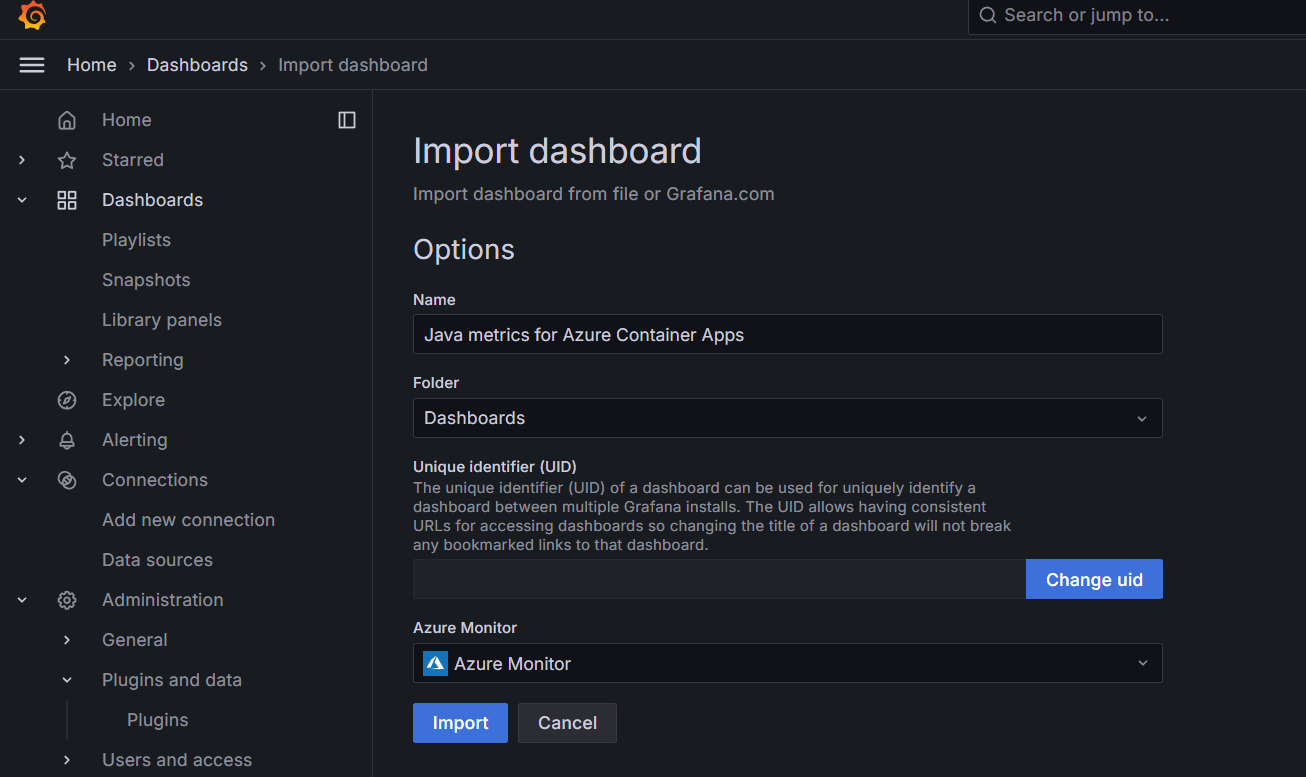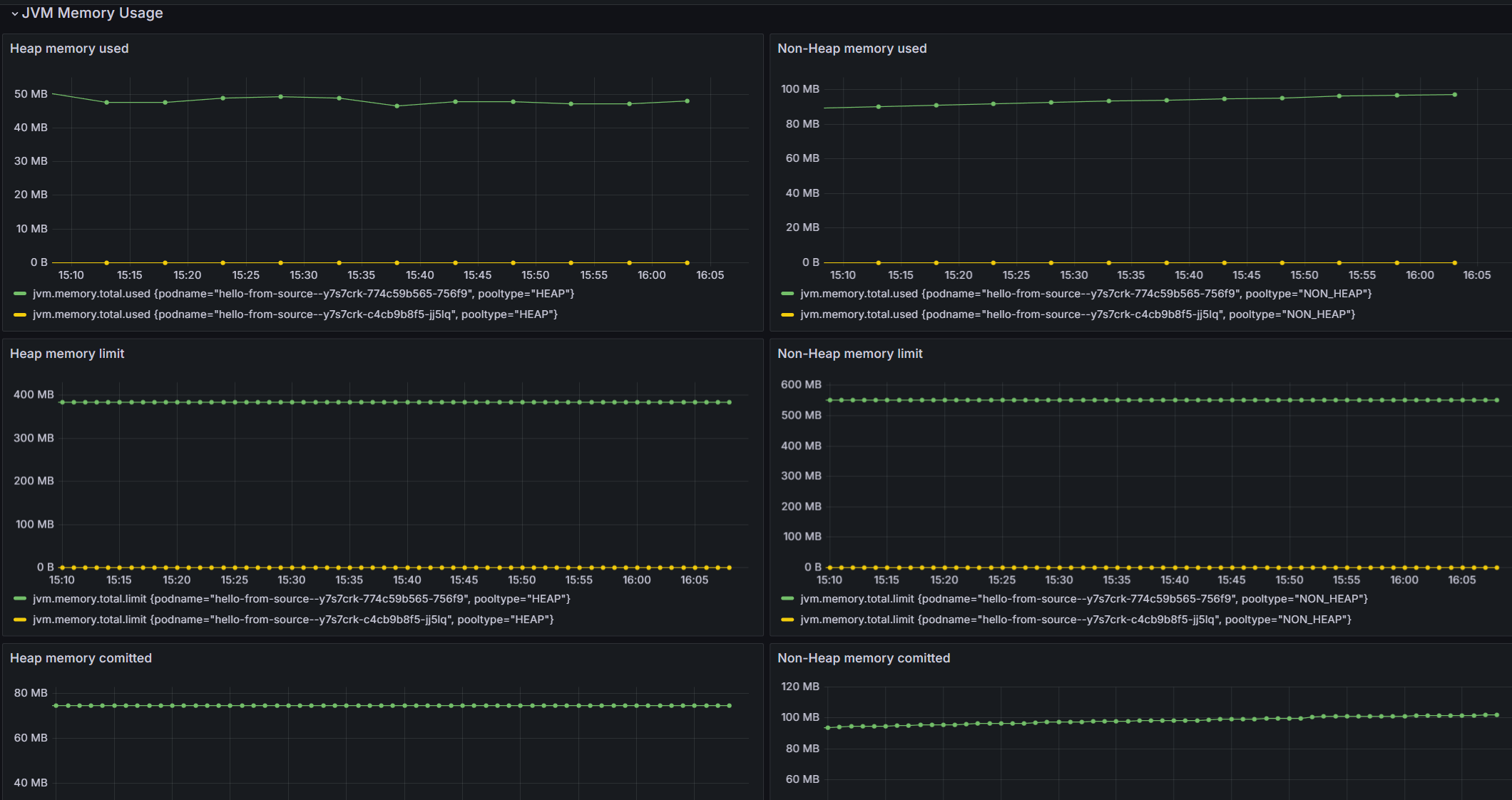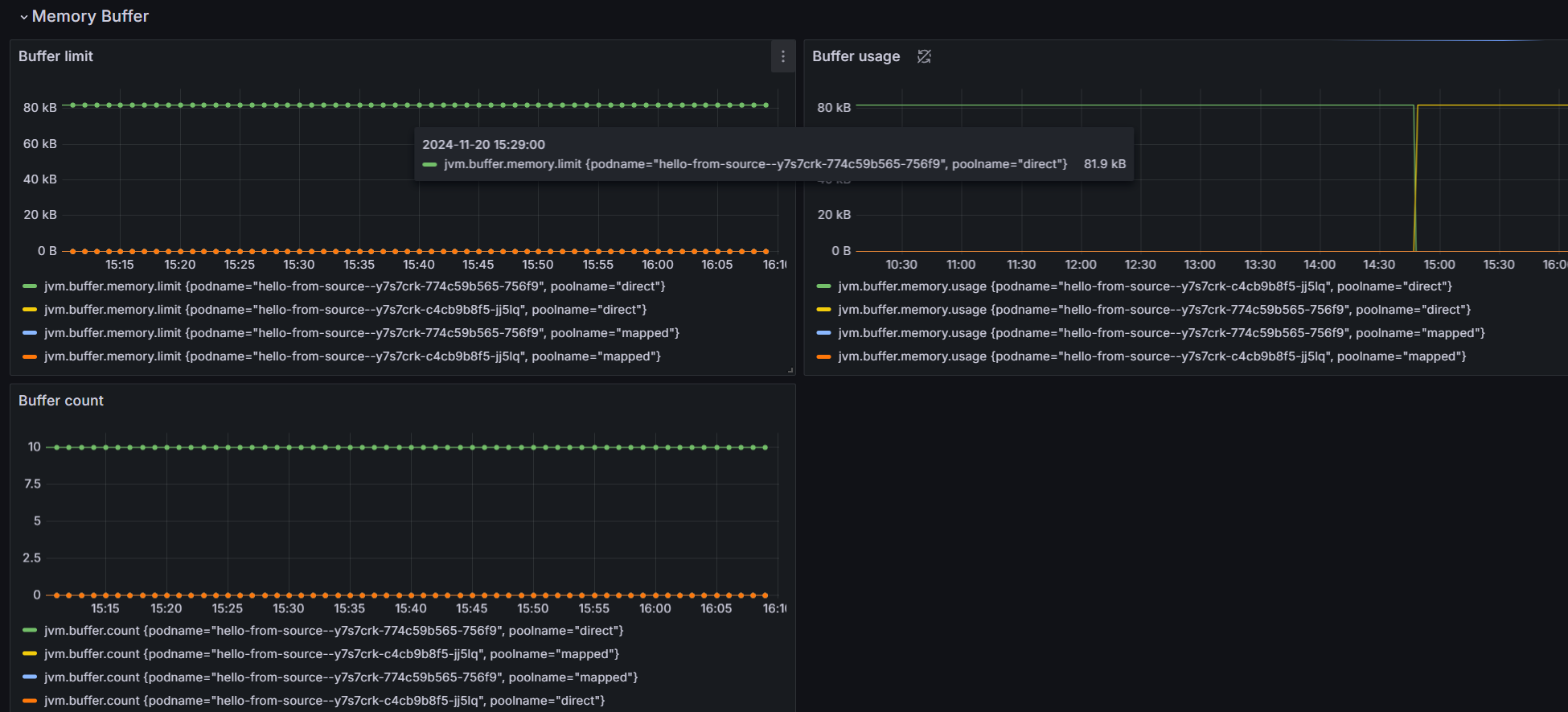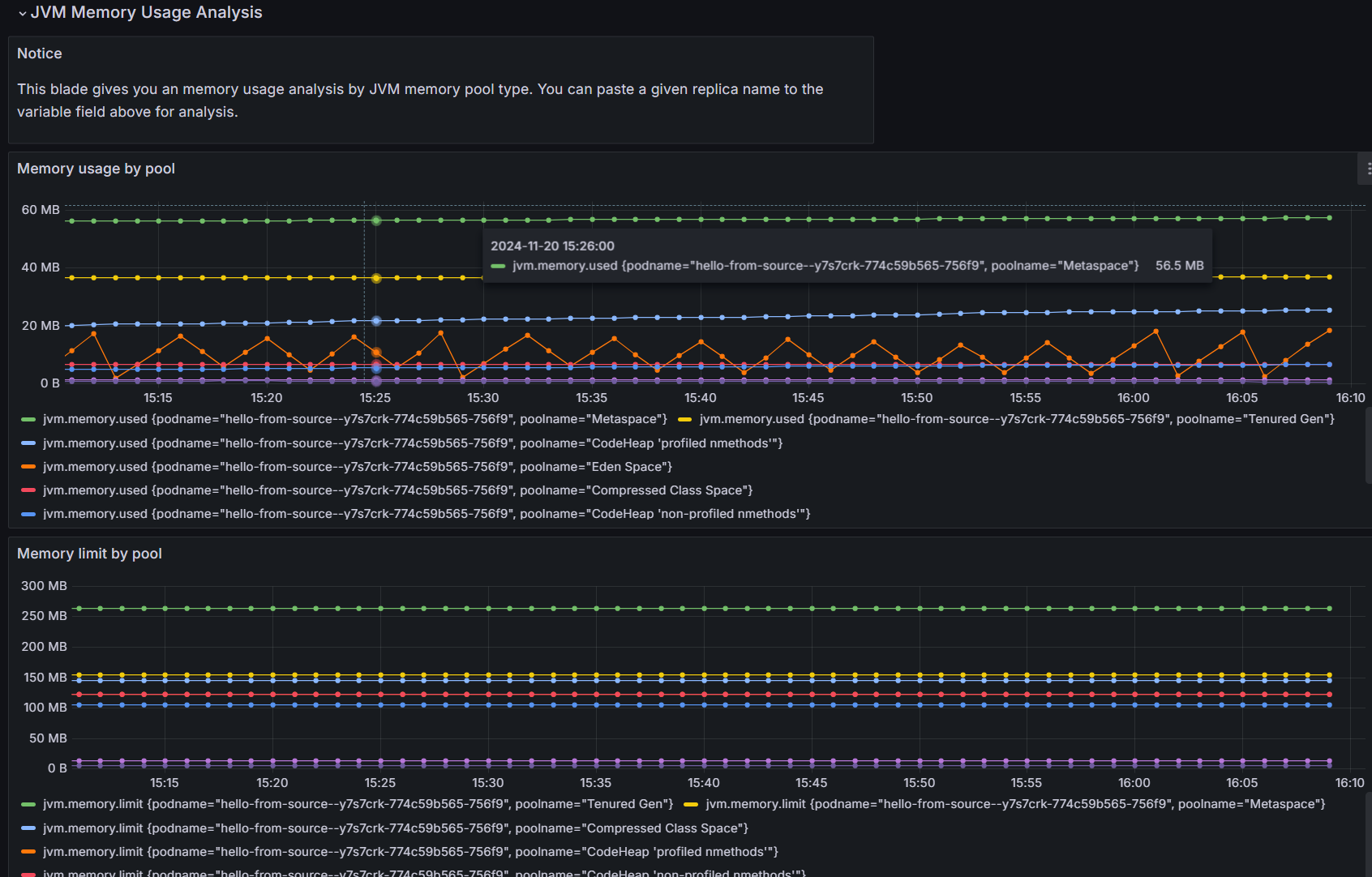Självstudie: Skapa en Instrumentpanel för Java-mått med Azure Managed Grafana
I den här självstudien får du lära dig hur du konfigurerar en instrumentpanel för mått med Azure Managed Grafana för att övervaka Java-program som körs i Azure Container Apps.
Grafana är ett populärt verktyg för centraliserad måttvisualisering och övervakning i observerbarhetsindustrin. Azure Managed Grafana är en fullständigt hanterad Azure-tjänst som gör att du kan distribuera och hantera Grafana-instrumentpaneler med sömlös Azure-integrering. Du kan använda Azure Managed Grafana för att visualisera Java-mått som exponeras av Azure Container Apps eller integrera Java-mått i dina befintliga Grafana-instrumentpaneler.
I den här kursen får du:
- Skapa en Azure Managed Grafana-instans.
- Skapa en Instrumentpanel för Java-mått i Grafana.
- Visualisera Java-mått för Azure Container Apps med Grafana.
Förutsättningar
- Ett Azure-konto med en aktiv prenumeration. Om du inte redan har en kan du skapa en kostnadsfritt.
- Azure CLI.
- Ett Java-program som distribuerats i Azure Container Apps.
Konfigurera miljön
Använd följande steg för att definiera miljövariabler och se till att ditt Azure Managed Grafana-tillägg är uppdaterat.
Skapa variabler som stöd för Grafana-konfigurationen.
export LOCATION=eastus export SUBSCRIPTION_ID={subscription-id} export RESOURCE_GROUP=grafana-resource-group export GRAFANA_INSTANCE_NAME=grafana-nameOlika beskrivning LOCATIONDen Plats i Azure-regionen där du skapar din Azure Managed Grafana-instans. SUBSCRIPTION_IDDet prenumerations-ID som du använder för att skapa din Azure Container Apps- och Azure Managed Grafana-instans. RESOURCE_GROUPNamnet på Azure-resursgruppen för din Azure Managed Grafana-instans. GRAFANA_INSTANCE_NAMEInstansnamnet för din Azure Managed Grafana-instans. Logga in på Azure med Azure CLI.
az loginSkapa en resursgrupp.
az group create --name $RESOURCE_GROUP --location $LOCATIONAnvänd följande kommando för att säkerställa att du har den senaste versionen av Azure CLI-tilläggen för Azure Managed Grafana.
az extension add --name amg --upgrade
Konfigurera en Azure Managed Grafana-instans
Först skapar du en Azure Managed Grafana-instans och beviljar nödvändiga rolltilldelningar.
Skapa en Azure Managed Grafana-instans.
az grafana create \ --name $GRAFANA_INSTANCE_NAME \ --resource-group $RESOURCE_GROUP \ --location $LOCATIONGe Azure Managed Grafana-instansen rollen Övervakningsläsare för att läsa mått från Azure Monitor. Läs mer om autentisering och behörigheter för Azure Managed Grafana.
GRAFA_IDDENTITY=$(az grafana show --name $GRAFANA_INSTANCE_NAME --resource-group $RESOURCE_GROUP --query "identity.principalId" --output tsv) az role assignment create --assignee $GRAFA_IDDENTITY --role "Monitoring Reader" --scope /subscriptions/$SUBSCRIPTION_ID
Skapa en Instrumentpanel för Java-mått
Viktigt!
Om du vill lägga till en ny instrumentpanel i Grafana måste du ha Grafana Admin eller Grafana Editorrollen, se Azure Managed Grafana-roller.
Grafana AdminTilldela rollen till ditt konto på Azure Managed Grafana-resursen.Hämta resurs-ID:t för din Azure Managed Grafana-instans.
GRAFANA_RESOURCE_ID=$(az grafana show --resource-group $RESOURCE_GROUP --name $GRAFANA_INSTANCE_NAME --query id --output tsv)Innan du kör det här kommandot ersätter du
<USER_OR_SERVICE_PRINCIPAL_ID>platshållaren med ditt användar- eller tjänsthuvudnamns-ID.az role assignment create \ --assignee <USER_OR_SERVICE_PRINCIPAL_ID> \ --role "Grafana Admin" \ --scope $GRAFANA_RESOURCE_IDLadda ned exempelinstrumentpanelen för Java-mått för JSON-filen för Azure Container Apps.
Hämta slutpunkten för Azure Managed Grafana-resursen.
az grafana show --resource-group $RESOURCE_GROUP \ --name $GRAFANA_INSTANCE_NAME \ --query "properties.endpoint" \ --output tsvDet här kommandot returnerar den URL som du kan använda för att komma åt Instrumentpanelen för Azure Managed Grafana. Öppna webbläsaren med URL och inloggning.
Gå till
Dashboard>New->Import. Ladda upp JSON-exempelinstrumentpanelens JSON-fil ovan och välj den inbyggdaAzure Monitorstandarddatakällan och klicka sedan påImportknappen.
Visualisera Java-mått för Azure Container Apps med Grafana
Ange din resursinformation i filtren för dina Azure Container Apps. Nu kan du visa alla Java-mått som stöds i Azure Container Apps på instrumentpanelen. Exempelinstrumentpanelen innehåller livemåttdata, inklusive
- Översikt över containerapp
- JVM-minnesanvändning
- JVM-minnesbuffert
- JVM GC JVM GC
- En detaljerad analys av JVM-minnesanvändning
Du kan använda den här instrumentpanelen som utgångspunkt för att skapa egna anpassade måttvisualiseringar och övervakningslösning.
Rensa resurser
De resurser som skapas i den här självstudien påverkar din Azure-faktura. Om du inte ska använda dessa tjänster på lång sikt kör du följande kommando för att ta bort allt som skapats i den här självstudien.
az group delete --resource-group $RESOURCE_GROUP